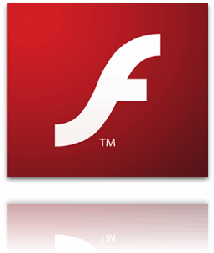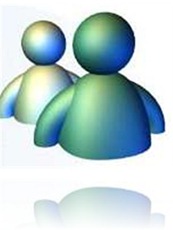LED TV ler yeni yeni piyasaya girmeye başlayan ve şu anda pek çok teknomarkette bulabileceğiniz ancak fiyatları henüz LCD TV lere göre daha pahalı olan yeni nesil bir televizyon teknolojisidir. Aslında LED TV ler az çok LCD TV lerle benzer özellikler gösterirler. LED TV ler ekran aydınlatması olarak LED-arka ışıklarını kullanırken LCD TV ler CCFL teknolojisini kullanırlar. LED ‘in CCFL’ ye daha yüksek parlaklık, kontrast, düşük güç tüketimi, dayanıklılık gibi üstünlükleri vardır. Ancak, LED TV leri LCD TV lerden ayıran özellik, ekran arka ışık aydınlatmasının LCD TV lere göre daha gelişmiş bir versiyon olmasıdır. LED’ in açılımı Light Emitting Diodes (Işık Yayan Lamba) dır. Peki, bu LCD arka ışık aydınlatmasında yapılan bu geliştirme ne gibi üstünlükler sunuyor ? Bunları birkaç başlıkta özetleyebiliriz;
LED TV ler yeni yeni piyasaya girmeye başlayan ve şu anda pek çok teknomarkette bulabileceğiniz ancak fiyatları henüz LCD TV lere göre daha pahalı olan yeni nesil bir televizyon teknolojisidir. Aslında LED TV ler az çok LCD TV lerle benzer özellikler gösterirler. LED TV ler ekran aydınlatması olarak LED-arka ışıklarını kullanırken LCD TV ler CCFL teknolojisini kullanırlar. LED ‘in CCFL’ ye daha yüksek parlaklık, kontrast, düşük güç tüketimi, dayanıklılık gibi üstünlükleri vardır. Ancak, LED TV leri LCD TV lerden ayıran özellik, ekran arka ışık aydınlatmasının LCD TV lere göre daha gelişmiş bir versiyon olmasıdır. LED’ in açılımı Light Emitting Diodes (Işık Yayan Lamba) dır. Peki, bu LCD arka ışık aydınlatmasında yapılan bu geliştirme ne gibi üstünlükler sunuyor ? Bunları birkaç başlıkta özetleyebiliriz;
Kontrast
LED TV lerin konvensiyonel LCD TV lere göre daha iyi bir kontrasta sahip olduğunu söyleyebiliriz. LCD TV lerle ilgili en önemli sorunlardan biri, ekranın koyu renkleri tam olarak yansıtamamasıydı. LCD ekranlarda kullanılan aydınlatma sisteminin özelliğinden dolayı ancak çok koyu bir gri renk elde edebilirsiniz ama asla tam bir siyah renk elde edemezsiniz. Bu durumda tabii ki bir kontrast sorununa yol açıyor. LED TV lerde ekran arkasındaki koyu renk bölgelerde yerel karartma uygulayarak daha iyi bir kontrast ve görüntü kalitesi yakalamaya imkan tanır.
Renk
Renk kalitesi konusunda iki tip televizyon arasında da pek fazla bir fark yoktur. Ancak, LED TV ler RGB renklendirme teknolojisiyle arka ışıkları manipule ederek daha doğru renkler elde etmenizi sağlar.
Görüş Açısı
LCD TV lerde çok sık görülen bir sorun olan, görüntünün merkezden 30 derecelik kenar açılarına doğru uzaklaştıkça bozulması/kararması durumu, LED TV lerle birlikte artık bir sorun olmaktan çıkmıştır. LED TV ler Plazma TV lerin ulaşabileceği görüş açılarına zorluk çekmeden ulaşırlar.
Boyut
LCD TV ler 15 inç den 65 inçe kadar mevcutken, LED TV lerin boyutları 40 inç ile 70 inç arasında değişmektedir.
Video Oynatma
LED TV ler daha iyi yanıt süresine sahiptirler. Böylece, hareketlerdeki gecikme sorunu LED TV lerle birlikte çözülmüştür. Yine benzer şekilde, hareketli sahnelerde görüntünün bulanıklaşması gibi bir sorun yoktur.
Güç Tüketimi ve Çevreye Etkisi
LED TV ler LCD TV lere göre daha az güç tüketmektedir. Ayrıca LED TV lerin yapımında LCD TV lerin yapımında kullanılan cıva gibi toksik maddelere gerek duyulmamaktadır. LED TV ler LCD TV lere göre daha uzun kullanım ömrü vaat etmektedirler.